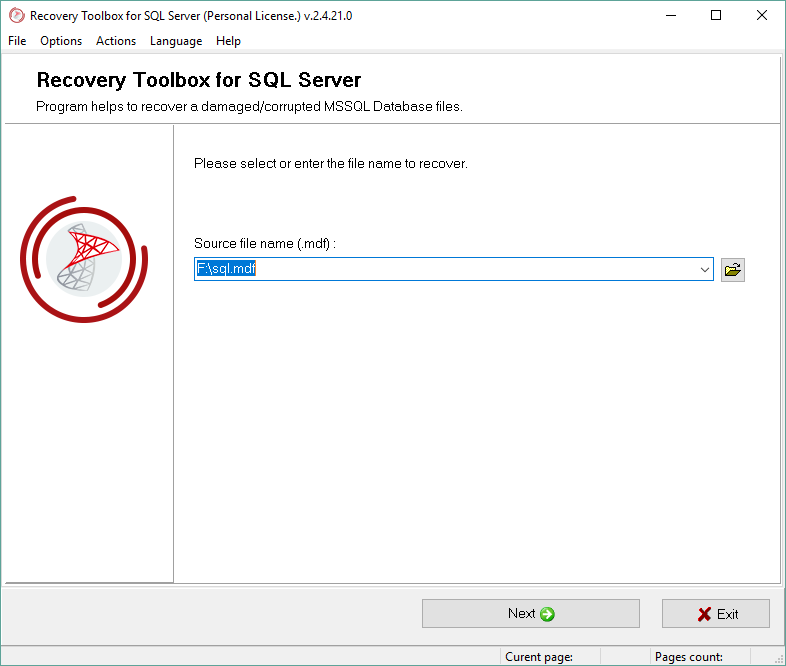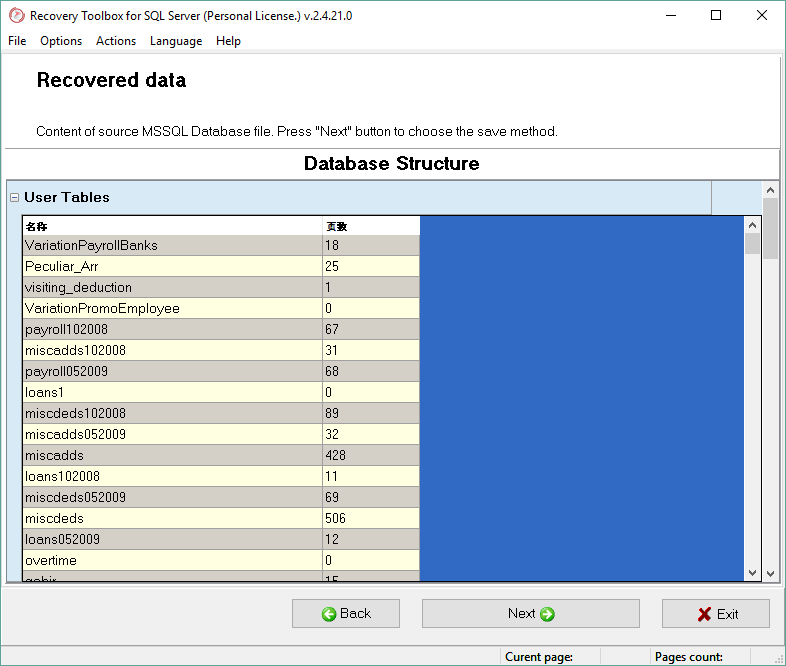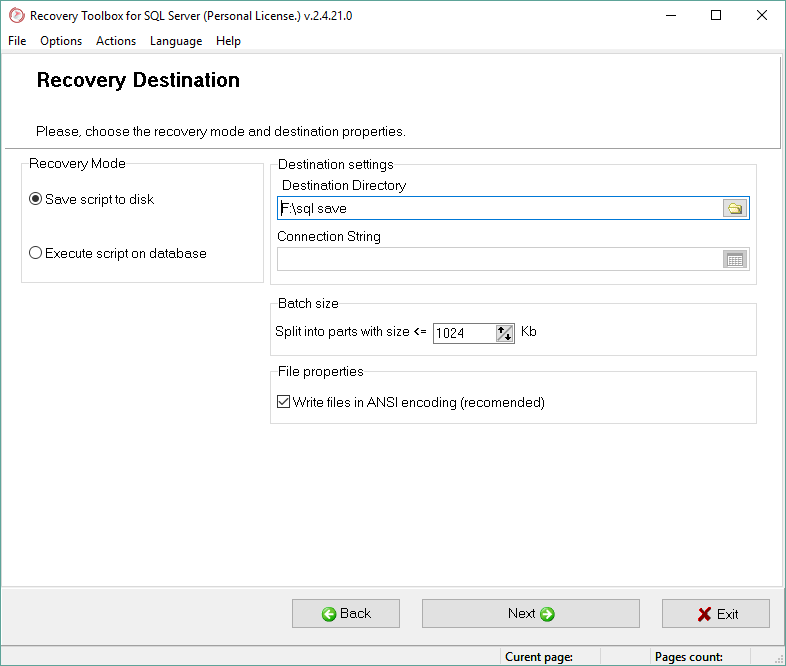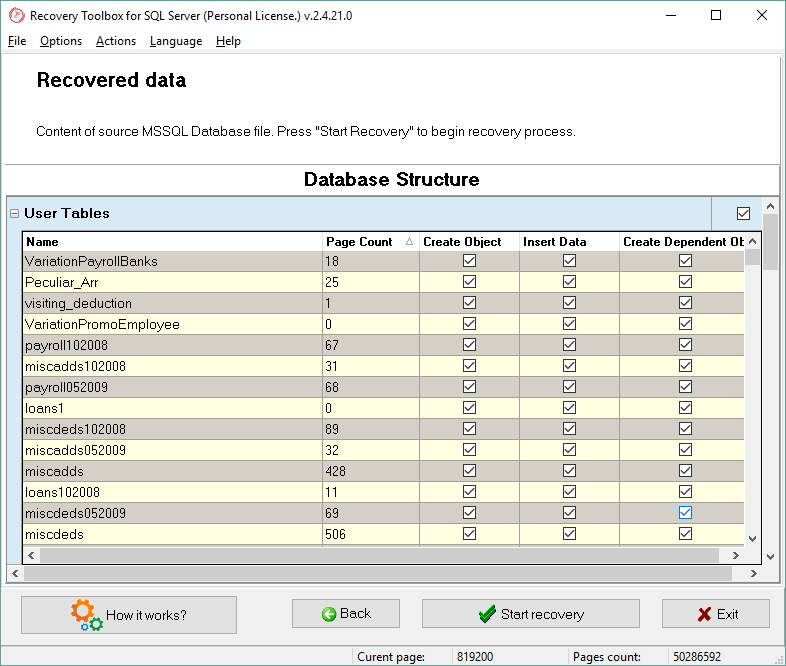Recovery Toolbox for SQL Server - ऑनलाइन सहायता
Recovery Toolbox for SQL Server (डाउनलोड करना) को MS SQL सर्वर प्रारूप (*.mdf एक्सटेंशन) में दूषित डेटाबेस से डेटा को सुधारने के लिए विकसित किया गया था। डेटा पुनर्प्राप्ति प्रक्रिया में 7 आसान चरण होते हैं, प्रोग्राम में एक बहुत ही आसान इंटरफ़ेस होता है, इसमें त्रुटि करना बहुत मुश्किल होता है:
1. डेटा को सुधारने के लिए MS SQL सर्वर प्रारूप में एक दूषित डेटाबेस का चयन करें
सबसे पहले, कृपया *.mdf एक्सटेंशन वाली दूषित फ़ाइल का पथ निर्दिष्ट करें। इसे करने के कई तरीके हैं।
- स्रोत फ़ाइल नाम मैन्युअल रूप से दर्ज करें, आपको इस फ़ाइल को पूर्ण पथ प्रदान करना चाहिए
- पॉप-अप सूची से स्रोत फ़ाइल चुनें, इसे कुंजी के साथ कॉल किया जा सकता है
 । वहां, आप सभी दस्तावेज़ देख सकते हैं, जिन्हें Recovery Toolbox for SQL Server स्कैन किया गया था
। वहां, आप सभी दस्तावेज़ देख सकते हैं, जिन्हें Recovery Toolbox for SQL Server स्कैन किया गया था - विंडोज़ एक्सप्लोरर के साथ स्रोत फ़ाइल नाम चुनें, इसे कुंजी के साथ भी खोला जा सकता है
 ।
।
जब पूरा हो जाए, तो कृपया Next (अगला) क्लिक करें और अगले चरण पर जाएं।
2. दूषित डेटाबेस से सिस्टम जानकारी का विश्लेषण
इस चरण के दौरान, आपसे पूछा जाएगा: Do you wish to start recovery? (क्या आप पुनर्प्राप्ति शुरू करना चाहते हैं?) कृपया प्रक्रिया शुरू करने के लिए Yes (हाँ) पर क्लिक करें। पूरा होने पर, Recovery Toolbox for SQL Server डेटा रिकवरी प्रक्रिया शुरू करेगा, इस चरण के दौरान, आप एक संकेतक देख सकते हैं, जो इस प्रक्रिया की स्थिति दिखाता है।
3. डेटा का पूर्वावलोकन करें, जिसे *.mdf एक्सटेंशन वाली दूषित फ़ाइलों से पुनर्प्राप्त किया जा सकता है
जब हाउसकीपिंग डेटा Recovery Toolbox for SQL Server के साथ निकाला जाएगा, तो इसे स्क्रीन पर प्रदर्शित किया जाएगा, उपयोगकर्ता एक विंडो देख सकते हैं, जो विंडोज एक्सप्लोरर इंटरफ़ेस जैसा दिखता है। बाईं ओर, आप डेटा श्रेणियों की सूची देख सकते हैं, दाईं ओर, उपयोगकर्ता डेटा का पूर्वावलोकन कर सकते हैं।
- जब उपयोगकर्ता उपयोगकर्ता तालिका जानकारी श्रेणी का चयन करते हैं, तो वे देख सकते हैं कि स्क्रीन का दायां भाग दो भागों में अलग हो गया है। ऊपर से, सभी उपयोगकर्ता तालिकाओं की एक सूची है, नीचे से, तालिका सामग्री है, जो वर्तमान में सक्रिय है।
- सिस्टम टेबल्स सूचना श्रेणी का चयन करते समय, उपयोगकर्ता सिस्टम टेबल्स की सूची का पूर्वावलोकन कर सकते हैं, यह दाईं ओर स्थित है।
- दृश्य श्रेणी चुनते समय, स्क्रीन का दाहिना भाग दो भागों में विभाजित हो जाता है। ऊपर से, सभी दृश्यों की एक सूची है, नीचे से, दृश्य का स्रोत कोड है, जो वर्तमान में सक्रिय है।
- जब उपयोगकर्ता संग्रहीत कार्यविधियाँ सूचना श्रेणी चुनते हैं, तो स्क्रीन का दायाँ भाग दो भागों में विभाजित हो जाता है। ऊपर से, सभी संग्रहीत प्रक्रियाओं की एक सूची है, यदि आप किसी प्रक्रिया का चयन करने जा रहे हैं, तो उसका स्रोत कोड नीचे से दिखाई देगा।
- जब उपयोगकर्ता फ़ंक्शन सूचना श्रेणी का चयन करते हैं, तो स्क्रीन का दाहिना भाग दो भागों में विभाजित हो जाता है। ऊपर से, सभी संग्रहीत कार्यों की एक सूची है, यदि आप किसी फ़ंक्शन का चयन करने जा रहे हैं, तो उसका स्रोत कोड नीचे से दिखाई देगा।
- जब उपयोगकर्ता उपयोगकर्ता परिभाषित डेटा प्रकार जानकारी श्रेणी का चयन करते हैं, तो वे स्क्रीन के दाहिने हिस्से में उपयोगकर्ता-परिभाषित डेटा प्रकारों की सूची का पूर्वावलोकन कर सकते हैं।
आप सिस्टम जानकारी का पूर्वावलोकन कर सकते हैं, जिसे एमएस एसक्यूएल सर्वर प्रारूप में क्षतिग्रस्त डेटाबेस से मरम्मत की गई थी, आप यह सुनिश्चित कर सकते हैं कि प्रक्रिया काम करती है और Recovery Toolbox for SQL Server आपके डेटा को सफलतापूर्वक सुधार सकता है।
यदि आप जारी रखना चाहते हैं तो कृपया Next (अगला) पर क्लिक करें।
4. डेटा निर्यात करने की विधि चुनें
MS SQL सर्वर प्रारूप में दूषित डेटाबेस से पुनर्प्राप्त डेटा को निर्यात करने के दो तरीके हैं, जो Recovery Toolbox for SQL Server द्वारा समर्थित हैं। सबसे पहले, आप इसे SQL भाषा में लिखी गई स्क्रिप्ट के एक सेट के रूप में सहेज सकते हैं। यदि आप इस विकल्प को पसंद करते हैं, तो कृपया स्क्रिप्ट को डिस्क में सहेजें चुनें और फ़ोल्डर निर्दिष्ट करें, जहां इसे सहेजा जाएगा, इसे गंतव्य निर्देशिका क्षेत्र द्वारा बनाया जा सकता है। उपयोगकर्ता इसे मैन्युअल रूप से और सेलेक्ट फोल्डर डायलॉग दोनों के साथ कर सकते हैं, जिसे ![]() पर क्लिक करने पर खोला जा सकता है।
पर क्लिक करने पर खोला जा सकता है।
यदि आपने इस विकल्प को चुनने का निर्णय लिया है, तो Recovery Toolbox for SQL Server एक फ़ोल्डर बनाएगा, जिसका नाम पुनर्प्राप्त स्रोत_फ़ाइल_नाम फ़ोल्डर में इसके अंतर्निहित टेम्पलेट के अनुसार रखा जाएगा। इस फ़ोल्डर में SQL भाषा प्रारूप में स्क्रिप्ट, साथ ही सर्वर पर डेटा स्थापित करने के लिए install.bat फ़ाइल होगी। इसका प्रारूप यह है: install.bat server_name database_name username। आप इन स्क्रिप्ट्स को आसानी से किसी भी पीसी पर ले जा सकते हैं और वहां से चला सकते हैं।
दूसरे, उपयोगकर्ता पुनर्प्राप्त डेटा को सीधे डेटाबेस में निर्यात कर सकते हैं। यदि आप यह विकल्प चुनते हैं, तो कृपया डेटाबेस विकल्प पर स्क्रिप्ट निष्पादित करें का चयन करें और कनेक्शन स्ट्रिंग क्षेत्र में कनेक्शन स्ट्रिंग मान निर्दिष्ट करें। आप इसे मैन्युअल रूप से और डेटा लिंक प्रॉपर्टीज़ डायलॉग दोनों से बना सकते हैं, जिसे सॉफ्टकी से खोला जा सकता है। ![]() ।
।
इस तथ्य के कारण, कि डेटाबेस में कई गीगाबाइट जानकारी हो सकती है, Recovery Toolbox for SQL Server आउटपुट स्क्रिप्ट को विभाजित कर सकता है। यदि आप अधिकतम फ़ाइल आकार निर्दिष्ट करना चाहते हैं, तो कृपया Split into parts with size (आकार के अनुसार भागों में विभाजित करें) में आवश्यक संख्या डालें।
कृपया आगे बढ़ने के लिए Next (अगला) पर क्लिक करें।
5. वह जानकारी चुनें, जिसे दुरुस्त करके सहेजा जाना चाहिए
कृपया इस विंडो पर एक नज़र डालें, यह तीसरे चरण की तरह, डेटा पूर्वावलोकन के लिए विंडो की याद दिलाता है। अंतर सभी वस्तुओं और श्रेणियों के निकट चेकबॉक्स में है। इन चेकबॉक्स के कारण, उपयोगकर्ता डेटा निर्दिष्ट कर सकते हैं, जिसे MS SQL सर्वर प्रारूप में दूषित डेटाबेस से पुनर्प्राप्त और सहेजा जाएगा।
- यदि आप संपूर्ण डेटाबेस को चेक/अनचेक करना चाहते हैं, तो कृपया डेटाबेस चेकबॉक्स का चयन करें, यह बाएं भाग में पाया जा सकता है।
- यदि आप किसी श्रेणी का चयन करने जा रहे हैं या अपनी पसंद को पूर्ववत कर रहे हैं, तो कृपया उसके नाम के पास स्थित उपयुक्त चेकबॉक्स को चेक/अनचेक करें।
- यदि आप किसी विशेष वस्तु को चुनना चाहते हैं या अपने चयन को पूर्ववत करना चाहते हैं, तो कृपया श्रेणी का नाम निर्दिष्ट करें और उसके नाम के साथ उपयुक्त चेकबॉक्स को चेक/अनचेक करें।
कृपया जारी रखने के लिए Next पर क्लिक करें।
6. दूषित डेटाबेस का विश्लेषण करें और सहेजें
जब उपयोगकर्ता इस चरण पर जाते हैं, तो Recovery Toolbox for SQL Server स्वचालित रूप से दूषित डेटाबेस की स्कैनिंग और विश्लेषण की प्रक्रिया शुरू कर देता है। आप उचित प्रगति पट्टी की सहायता से इसकी प्रगति को ट्रैक कर सकते हैं। कृपया ध्यान दें, कि यह प्रक्रिया पूरी तरह से स्रोत फ़ाइल आकार और सीपीयू प्रदर्शन पर निर्भर करती है।
7. डेटा निर्यात रिपोर्ट का पूर्वावलोकन करें
जब डेटा निर्यात समाप्त हो जाता है, तो आप वर्तमान सत्र के लिए MS SQL सर्वर प्रारूप में दूषित डेटाबेस से डेटा पुनर्प्राप्ति प्रक्रिया के परिणामों के बारे में अंतिम रिपोर्ट देख सकते हैं।
टिप्पणी:
- आप पुनर्प्राप्त डेटा को केवल Recovery Toolbox for SQL Server की पंजीकृत प्रतिलिपि के साथ निर्यात कर सकते हैं। यदि आप पंजीकरण कुंजी खरीदना चाहते हैं और Recovery Toolbox for SQL Server पंजीकृत करना चाहते हैं, तो कृपया हमारे ऑनलाइन स्टोर पर जाएं।
- Recovery Toolbox for SQL Server निम्नलिखित स्वरूपों का समर्थन करता है: Microsoft SQL Server 7/2000/2005/2008/2008 R2/2012/2014/2016/2019।